간단하게 윈도우10 새 하드디스크 인식하는 방법
- PC /Window 10
- 2020. 12. 5. 10:36
안녕하세요 이상의 PC세상 입니다.
이번에 노트북의 D드라이브 하드디스크가 고장나서 새 하드디스크로 교체하게 되었습니다. 그런데 오랜만에 하드 교체 작업을 해서 그런지 갑자기 새 하드디스크를 인식하는 방법이 생각이 나질 않더군요... 혹시 저처럼 컴퓨터나 노트북에 새 하드디스크를 교체하시고 인식하는방법을 몰라서 해매시는 분이 계실까봐 간단하게 인식하는 방법에 대해 안내해 드리겠습니다.
1. 먼저 새 하드디스크를 교체를 하신후 윈도우 화면에 들어가시게 되면 아래 하단의 시작(윈도우 모양)버튼이 있으실 겁니다. 마우스 가져다가 오른쪽 버튼을 클릭하신 다음 목록 부분에 '디스크 관리' 를 클릭하여 들어가주세요
(아래 사진을 참고해주시면 됩니다)
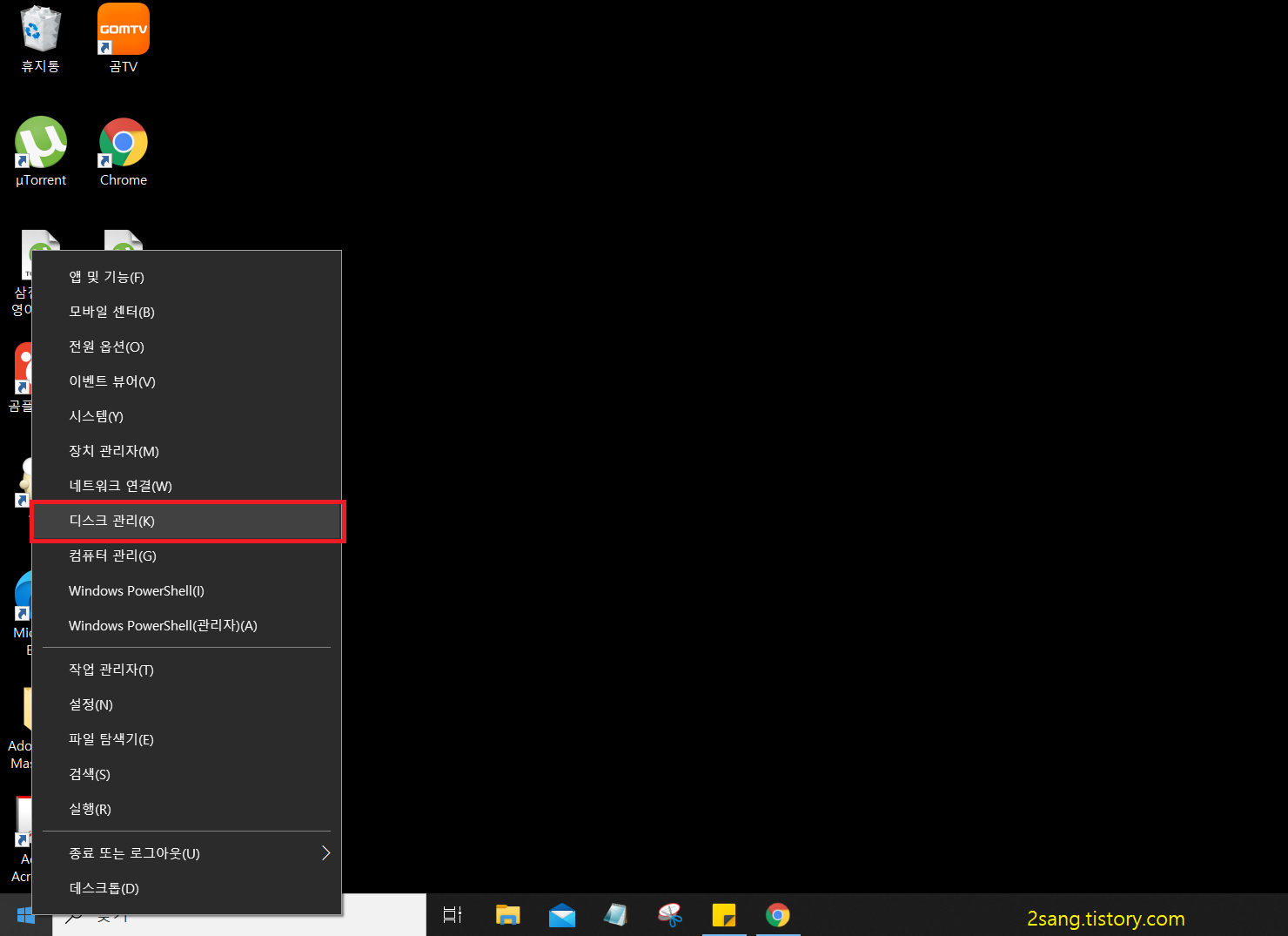
2. '디스크관리'창으로 넘어가시게 되면 아래 부분에 '할당되지 않음'으로 표시된 부분이 있으실겁니다. 여기에 마우스를 대고 오른쪽 버튼을 클릭하시면 '새 단순 볼륨' 목록이 보이실텐데 여기를 클릭하여 진행해 주세요
만약 새 하드디스크를 연결했는데도 아래 화면처럼 '할당되지 않음' 부분이 없으시다면 재대로 연결이 안된거 있을수도 있으니 다시 한번 연결상태를 확인해주세요
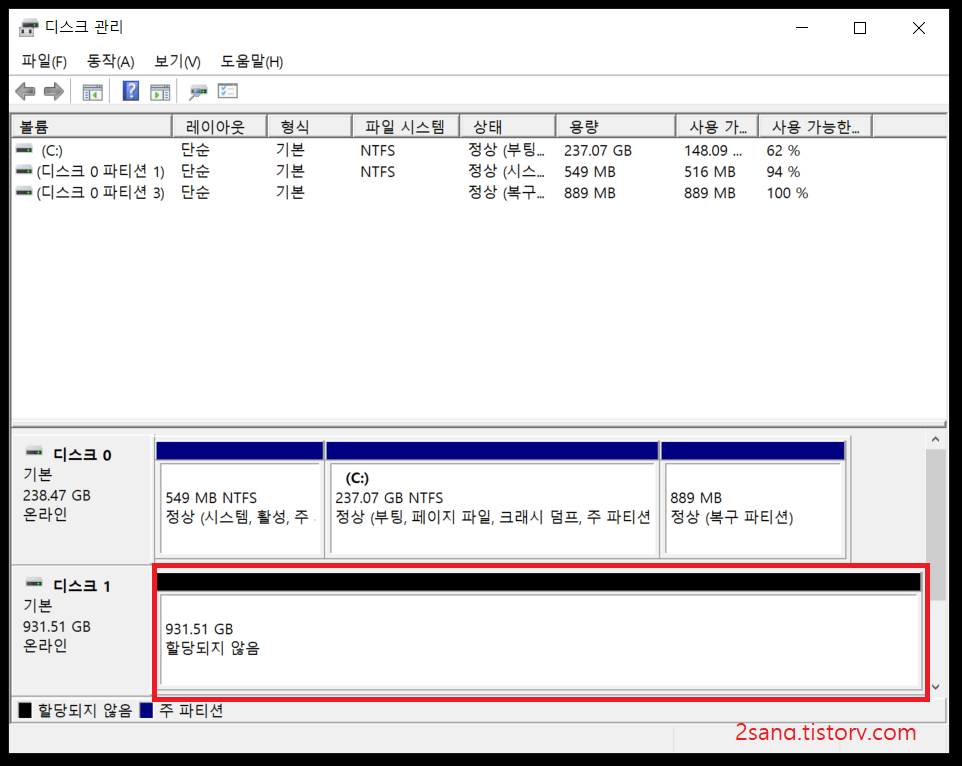
3. 아래의 창이 뜨면 '다음'을 클릭하여 볼륨 만들기를 진행해 주세요

4. '최대 디스크 공간'과 동일하게 '단순 볼륨 크기'를 입력하신 후 다음 버튼을 눌러 진행해주세요

5. 새 하드디스크를 어디에 할당할지 드라이브를 선택한 후 진행해주세요
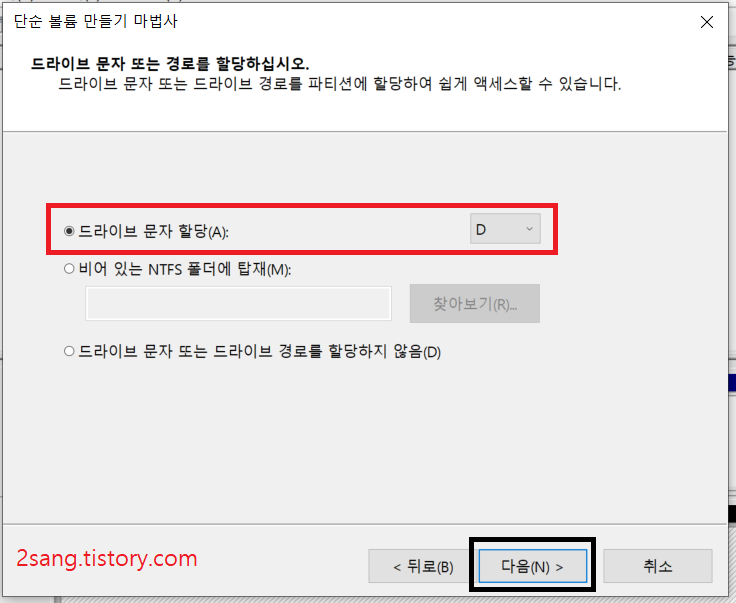
6. 아래 화면처럼 설정을 하시고 '빠른 포맷 실행' 체크 후 진행을 해주세요

7. '단순 볼륨 만들기' 완료 창이 뜨시면 마침 버튼을 눌러주시고 새 하드디스크가 정상적으로 인식이 되었는지 확인하시면 됩니다.










